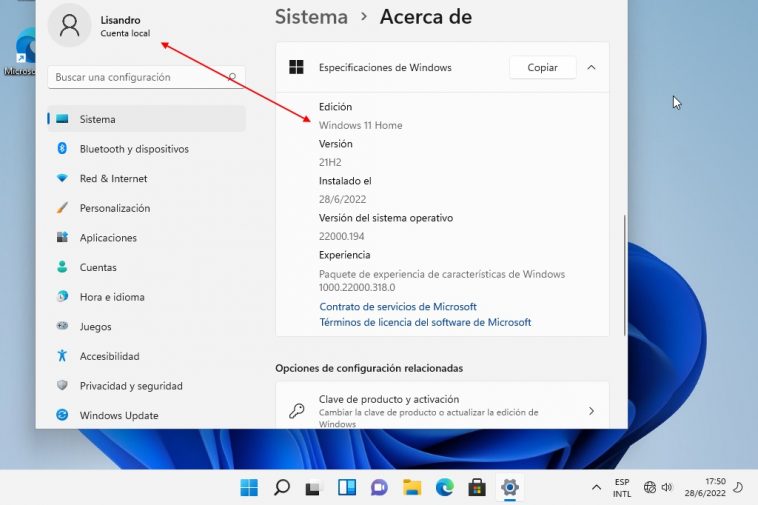Y en otro episodio de «Tu alma no alcanza, queremos tus datos también», Microsoft ha dejado en claro que necesitamos crear una cuenta compatible para instalar Windows 11. Como era de esperarse, muchos usuarios salieron al cruce de este requerimiento, compartiendo diferentes métodos para realizar un bypass durante la instalación y generar una cuenta local. A ellos se suma Rufus, que después de ayudarnos a omitir TPM 2.0 y Secure Boot, su nueva beta incluye un bloqueo para la creación de cuentas, y una opción que evita todas las preguntas de recolección.
Lamentablemente, Microsoft y los usuarios parecen haber entrado en un nuevo impasse. La decisión de Redmond es avanzar con la integración total de sus productos y servicios, mientras que los usuarios quieren exactamente lo contrario. Con eso caemos en el clásico «ida y vuelta»: Cada vez que alguien descubre un truco para deshacer las estrategias de Microsoft, la compañía corre a bloquearlo. Nuevo truco, nuevo parche. Esto ya ha pasado antes, y volverá a pasar en el futuro.
Windows 11 no hizo más que empeorar el conflicto. Entre su potencial para recolectar datos, los absurdos requerimientos de hardware y las regresiones en su interfaz, también debemos lidiar con la obligatoriedad de una cuenta de Microsoft para instalar Windows 11 22H2. Aquí es cuando muchas voces recomiendan permanecer en Windows 10 o explorar algún sabor de Linux, pero existe otra alternativa: Unirse a la Alianza Rebelde y usar Windows 11 con cuentas locales. ¿Cómo? Con la ayuda de Rufus.
Cómo instalar Windows 11 sin cuentas de Microsoft usando Rufus
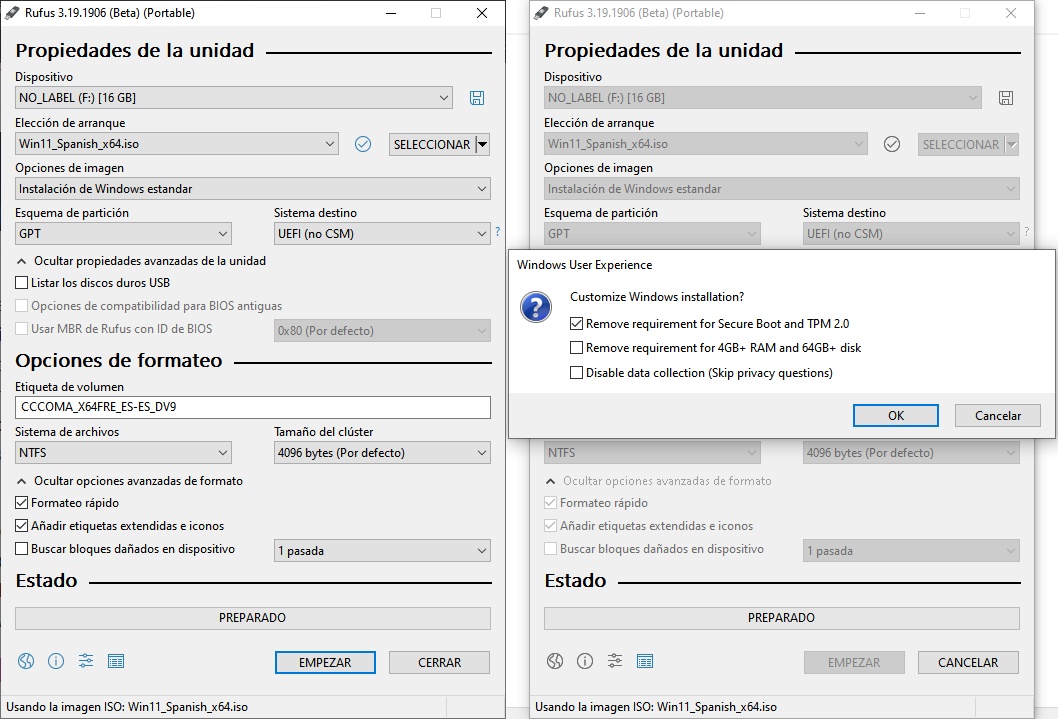
La última beta de la versión 3.19 de Rufus tiene dos novedades muy interesantes: La primera de ellas es la creación de una imagen que bloquea todas las preguntas de recolección de datos. Rufus se encarga de configurar esos valores como «Deshabilitado» o «No permitido», ahorrando tiempo y simplificando la instalación.
La segunda es la que nos reúne aquí: Un bypass para el requerimiento de cuentas de Microsoft en Windows 11 22H2. Sin embargo, no funciona por sí solo, y debemos desconectar el ordenador de Internet para que el instalador presente la interfaz de cuenta local. Si Windows 11 detecta una conexión activa, demandará la creación de una cuenta, a menos…
Cómo desactivar Internet en el instalador de Windows 11
… que apliquemos un par de trucos. Cuando el instalador pide el ingreso o creación de la cuenta, presionamos Shift+F10 para invocar una consola, y allí ejecutamos ncpa.cpl. Esto no hace más que abrir Conexiones de Red, donde podemos deshabilitar temporalmente todas las interfaces activas. Luego retrocedemos un paso en el instalador de Windows 11, y la opción para crear una cuenta local debería aparecer.
En nuestras pruebas utilizamos el build 21H2 de Windows 11 Home procesado con Rufus 3.19, y lo que explicamos aquí funcionó a la perfección. La Web está repleta de alternativas, comenzando por el atajo «OOBE\BYPASSNRO» en la consola de sistema, o usar una cuenta bloqueada por Microsoft durante la instalación (por ejemplo, no@thankyou.com). Sin embargo, definitivamente le damos la bienvenida a este build de Rufus, que pronto se convertirá en estable. Instalar Windows 11 sin una cuenta de Microsoft no es imposible.
Accede a la beta de Rufus: Haz clic aquí